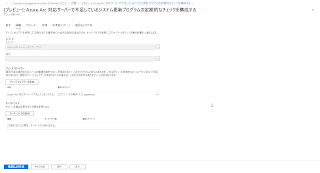2024年9月8日日曜日
2024年8月31日土曜日
2024年7月20日土曜日
Azure Update ManagementからAzure Update Managerに移行する際の留意点
Log AnalyticsとAzure AutomationをベースにしたAzure Update Managementのリタイヤが、2024年8月31日と迫っています。下図の赤枠内がそれです。
移行方法については、
Automation Update Management から Azure Update Manager に移行する
に記載があります。
幾つか留意点がありましたので、本稿にまとめておきます。
※インストールのステップバイステップは、失敗例含めて勉強会で説明しようと思います。
前提条件 2: PowerShell スクリプトを実行してユーザー ID とロールの割り当てを作成する(移行用スクリプト)
- AutomationAccountResoudeIdは、下記の通りJSONビューからコピーします。
- 前提条件にある通り、az PowerShellモジュールが必要です。インストールを忘れていると下記のエラーに遭遇します。
- az PowerShellモジュールのインストールが結構時間を要します。az PowerShellモジュールが多数あるためです。当方の環境では、完了までに30分ほどかかりました。
- 移行用スクリプト内のConnect-AzAccountが認証用にWebブラウザを起動できない模様で、デバイス認証するようメッセージが出てエラーになりました。
致し方ないので、スクリプトを改変し下図の通りデバイス認証を加えました。。。
手順 1: マシンとスケジュールの移行移行用ランブックを起動するとパラメーターの設定が必要です。
※「手順 2: Automation Update Management ソリューションからのデボード」もインポートしないで進められます。
- AutomationAccountResoudeIdは、下記の通りJSONビューからコピーします。
- UserManagedServiceIdentityClientIdは、移行用スクリプトで作成されたUser assignedなマネジメントIDのクライアントIDをコピーします。
注)オブジェクトIDをセットしてはいけません。 - ResoruceGroupNameForMaintenanceConfigurationsは、空欄のままではダメです。移行先のリソースグループ名を指定します。こちら必須パラメーターの方が良くないか?!
手順 2: Automation Update Management ソリューションからのデボード
2023年10月8日日曜日
2023年7月15日土曜日
Azure Update Management Center Previewで、定期的な更新プログラムの評価を有効化する
下図赤枠のメッセージが表示されるので、定期的な更新プログラムの評価を有効化します。
[設定の更新]と[Azure Policy]による方法があります。今回は、[Azure Policy]を選択してみます。
4種類のAzure Policyがあります。
本稿では、下記の二つを構成します。
- [プレビュー]: Azure 仮想マシンで不足しているシステム更新プログラムの定期的なチェックを構成する
- [プレビュー]: Azure Arc 対応サーバーで不足しているシステム更新プログラムの定期的なチェックを構成する
「[プレビュー]: Azure 仮想マシンで不足しているシステム更新プログラムの定期的なチェックを構成する」をクリック
[修復タスクを作成する]をチェックし、修復するポリシーを選択します。
マネージドID周りの設定も行います。
「[プレビュー]: Azure Arc 対応サーバーで不足しているシステム更新プログラムの定期的なチェックを構成する」をクリック
Azure Update Management Center Previewでパッチオーケストレーションを設定変更する
下記のメッセージが出ていたので、Azure Update Management Center Previewでパッチオーケストレーションを設定変更してみます。なお本設定変更の対象は、Azure仮想マシンです。
Azure仮想マシンを追加します。今回はWindowsのみとします。(Linux仮想マシンは未配置です)
一番上にいるAzure仮想マシンを追加します。(他はAzure対応サーバーです)
画面上部にあるメッセージに従い、パッチオーケストレーション列を"Customer Managed Schedules (Preview)"へ変更します。
2023年6月10日土曜日
Azure Update Management Center Previewで、更新プログラムの定期的な評価を有効化
Azure Update Management Center Previewを開いた際に、もう一つのメッセージがありました。
更新プログラムの定期的な評価を有効化するには、二つのオプションがあります。
Azure Policyを選んで、「OK」をクリックします。Azure Policyを選択する画面になりました。これは、Policy毎に設定するという意味ととらえるまでに、ちょっと思考が詰まりました。今回は、Azure Arcを対象としたAzure Policyを割り当ててみます。「割り当て」をクリックします。
リソースグループを対象にします。「確認および作成」をクリックして、レビューします。「作成」をクリックして、Azure Policyを割り当てます。